2분 안에 업무용 이메일 ID를 만드는 방법
게시 됨: 2024-04-30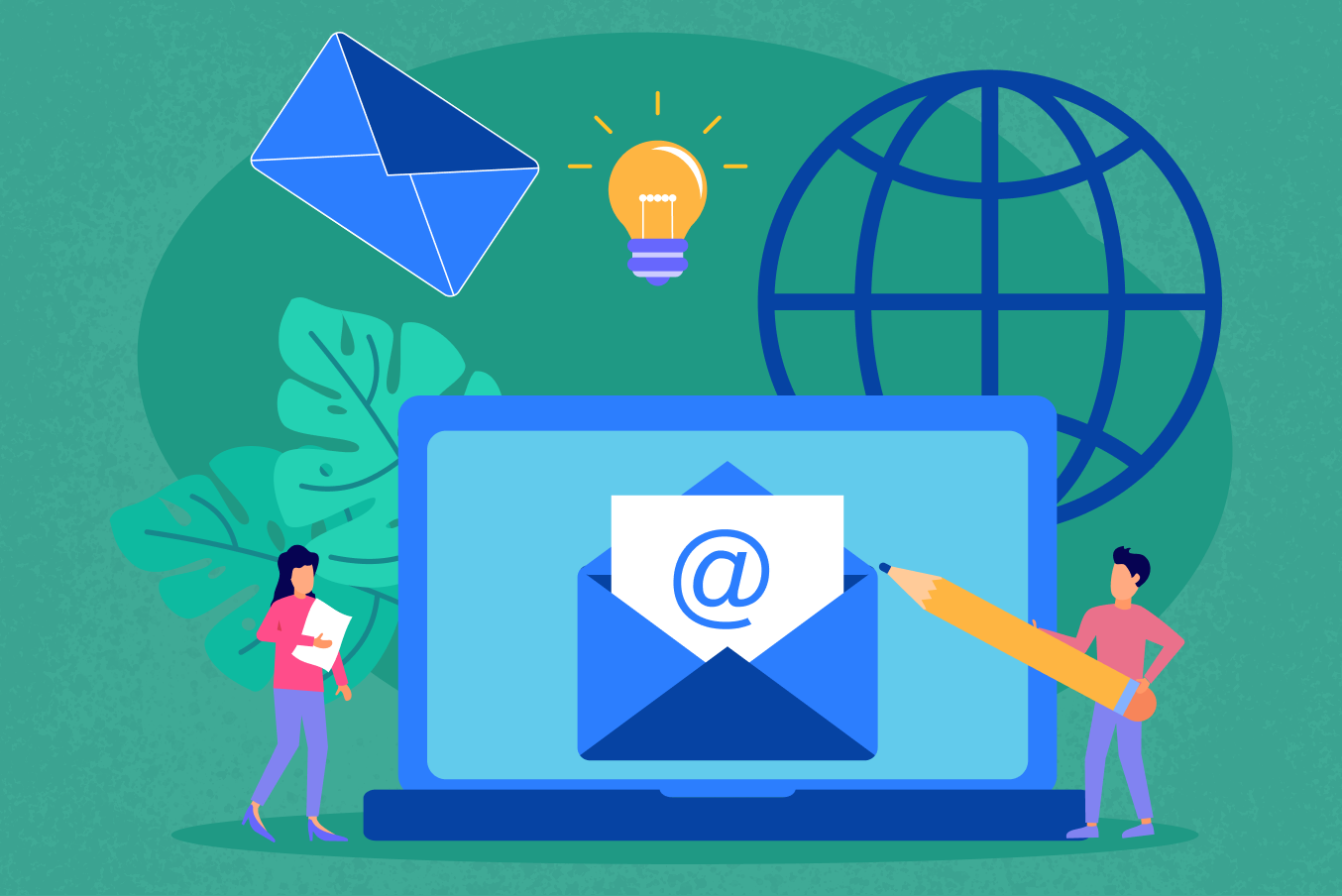
오늘날의 디지털 시대에 전문적인 이메일 ID를 갖는 것은 모든 비즈니스 전문가에게 단순한 선택이 아니라 필수입니다. 프리랜서, 중소기업 창업자 또는 기존 회사를 관리하는 사람이든 관계없이 귀하의 의사소통은 귀하의 비즈니스 정체성과 전문성을 직접적으로 반영합니다. 개인화된 업무 이메일, 특히 비즈니스 도메인에 연결된 이메일을 선택하면 전문성을 설정하고 고객 및 이해관계자와의 신뢰를 구축할 수 있습니다.
이 글에서는 Zoho Mail 과 Google Workspace (이전의 G Suite)라는 두 가지 인기 플랫폼을 사용하여 전문 이메일 ID를 빠르게 설정하는 방법을 살펴보겠습니다. 각 서비스는 고유한 기능과 이점을 제공하므로 다양한 비즈니스 요구 사항과 규모에 적합합니다. 각 플랫폼의 세부 사항을 자세히 알아보고 2분 이내에 전문 이메일 ID를 만드는 방법을 안내해 드리겠습니다.
업무용 이메일 ID(비즈니스 이메일 주소)란 무엇인가요?
비즈니스 이메일 주소는 Gmail, Yahoo 등과 같은 일반 이메일 서비스 제공업체를 통해 생성할 수 있는 개인 이메일 주소와 달리 회사의 도메인과 브랜드를 반영하는 전문적인 연락처입니다. 예를 들어 [email protected]과 같은 형식을 사용하는 대신 비즈니스 이메일은 [email protected]과 유사하게 보입니다. 이 구조화된 형식은 이메일을 보낼 때마다 전문적인 외관을 강화하고 브랜드를 홍보합니다.
전문가(비즈니스) 이메일 주소가 필요한 이유
- 전문성: 도메인별 이메일 주소를 보유하면 전문성이 강화됩니다. 이는 귀하가 귀하의 비즈니스에 대해 진지하다는 것을 보여주고 좋은 첫인상을 남기는 데 도움이 됩니다. 예를 들어 잠재 고객이나 파트너에게 연락할 때 전문 이메일 주소는 일반 이메일 주소나 개인 이메일 주소보다 더 효과적으로 신뢰와 신용을 구축하는 데 도움이 될 수 있습니다.
- 브랜딩: 귀하가 보내는 모든 이메일은 귀하의 브랜드를 홍보할 수 있는 기회입니다. 회사 이름이 포함된 비즈니스 이메일 주소는 브랜드 아이덴티티를 강화합니다. 이러한 지속적인 노출은 수신자 사이에서 브랜드 인지도와 회상도를 높일 수 있습니다.
- 보안 및 제어: 비즈니스 이메일 주소에는 비즈니스 통신에서 일반적으로 사용되는 민감한 정보를 보호하는 데 중요한 향상된 보안 기능이 있습니다. 공급자는 스팸, 맬웨어 및 기타 보안 위험을 제어하는 도구를 제공하는 경우가 많습니다. 또한 비즈니스 이메일 플랫폼을 사용하면 회사 커뮤니케이션을 더욱 효과적으로 제어할 수 있으며 직원이 조직에 합류하거나 조직을 떠날 때 이메일 계정을 관리할 수 있습니다.
- 비즈니스 도구와의 통합: 비즈니스 이메일 주소는 일반적으로 CRM(고객 관계 관리) 시스템, 회계 소프트웨어, 프로젝트 관리 도구 등 다른 비즈니스 도구 및 시스템과 원활하게 통합됩니다. 이러한 통합은 회사 내 생산성과 협업을 향상시킵니다.
- 고객 신뢰도: 고객은 도메인별 이메일 주소를 사용하는 회사가 더 안정적이고 확고하다고 인식하는 경우가 많습니다. 따라서 비즈니스 이메일 주소는 고객 확보 및 유지에 필수적인 소비자 신뢰 구축에 도움이 될 수 있습니다.
- 법적 준수: 경우에 따라 비즈니스 이메일 주소를 사용하는 것은 규제 준수의 일부이며, 특히 금융 또는 의료 부문과 같이 공식적인 통신 기록을 유지해야 하는 경우에는 더욱 그렇습니다. 비즈니스 이메일 서비스는 규정 준수를 지원하는 보관 기능과 같은 필수 기능을 제공하는 경우가 많습니다.
비즈니스 이메일 주소를 만들 려면 무엇이 필요합니까 ?
비즈니스 이메일 주소를 만드는 데는 귀하의 직업적 요구 사항에 부합하고 비즈니스 커뮤니케이션을 향상시키기 위한 몇 가지 필수 단계와 구성 요소가 포함됩니다. 시작하는 데 필요한 사항은 다음과 같습니다.
1. 도메인 이름
비즈니스 이메일 주소를 만드는 첫 번째 단계는 도메인 이름을 얻는 것 입니다. 이는 @yourcompany.com과 같이 '@' 기호 뒤에 이메일 주소의 일부를 구성합니다. 아직 도메인을 소유하고 있지 않은 경우 도메인 등록 기관을 통해 도메인을 등록해야 합니다. 일관성과 브랜드 인지도를 유지하려면 비즈니스 이름이나 업계를 반영하는 도메인 이름을 선택하세요.
2. 이메일 호스팅 서비스
도메인이 있으면 다음 단계는 이메일 호스팅 서비스를 선택하는 것입니다. 이 서비스는 귀하의 이메일 계정을 호스팅하고 이메일 보내기 및 받기를 처리합니다. 다음을 포함하여 여러 가지 옵션을 사용할 수 있습니다.
- Zoho Mail 또는 Microsoft Exchange와 같은 전용 이메일 호스팅 제공업체.
- Bluehost 또는 GoDaddy와 같이 호스팅 패키지의 일부로 이메일을 포함하는 웹 호스팅 서비스.
- Google Workspace 또는 Microsoft 365와 같은 포괄적인 비즈니스 제품군은 이메일 서비스와 워드 프로세서, 스프레드시트 등과 같은 기타 비즈니스 도구를 제공합니다.
3. DNS 레코드 구성
이메일 호스팅 서비스를 선택한 후 도메인에 대한 DNS(Domain Name System) 레코드를 구성해야 합니다. 여기에는 일반적으로 이메일 호스팅 서버를 가리키도록 MX(Mail Exchange) 레코드를 설정하는 작업이 포함됩니다. 이 구성을 사용하면 비즈니스 이메일 주소의 이메일이 서버에 도달할 수 있습니다.
4. 이메일 계정 생성
DNS 설정이 구성되면 다음 단계는 개별 이메일 계정을 만드는 것입니다. 이는 다양한 부서(예: [email protected], [email protected]) 또는 개별 직원(예: [email protected])에 대해 해결될 수 있습니다. 대부분의 이메일 호스팅 서비스는 이러한 계정을 쉽게 관리할 수 있는 제어판을 제공합니다.
5. 보안 조치
이메일 통신을 보호하기 위한 보안 조치를 구현하십시오. 여기에는 스팸 필터 설정, 보안 비밀번호 사용, 2FA(2단계 인증) 활성화가 포함됩니다. 피싱 공격 및 기타 보안 위협을 방지하려면 이메일 보안 모범 사례를 팀에 교육하는 것이 중요합니다.
6. 다른 도구와의 통합
Google Workspace 또는 Microsoft 365와 같은 비즈니스 제품군을 사용하는 경우 더 나은 워크플로와 생산성을 위해 제품군에서 제공되는 다른 도구와 이메일을 통합할 수 있습니다. 예를 들어 이메일을 캘린더 앱, 문서 관리 시스템 등과 통합할 수 있습니다.
7. 이메일 클라이언트 설정
마지막으로 웹 브라우저를 통해 이메일에 액세스할 것인지, 아니면 Microsoft Outlook이나 Apple Mail과 같은 이메일 클라이언트를 통해 액세스할 것인지 결정하세요. 이메일 클라이언트 설정에는 이메일 호스팅 서비스에서 제공하는 IMAP 또는 POP3 서버 설정 구성이 포함됩니다.
다음 단계를 따르면 브랜드 이미지를 향상하고 회사 내 커뮤니케이션 효율성을 향상시키는 전문적이고 안전한 비즈니스 이메일 설정을 구축할 수 있습니다.
옵션 1: Zoho Mail을 사용하여 업무용 이메일 ID 만들기
Zoho 메일 시작하기
Zoho Mail은 개인 정보 보호를 강조하고 광고 없는 온라인 경험을 제공하는 기업용 보안 이메일 호스팅 서비스입니다. 계정을 빠르게 설정하는 방법은 다음과 같습니다.
1단계: Zoho Mail에 가입하기
Zoho Mail 웹사이트를 방문하여 "Mail" 서비스를 선택하세요. 소규모 팀인 경우 무료 버전에 등록하거나 더 많은 기능을 제공하는 다양한 프리미엄 플랜 중에서 선택할 수 있습니다.

2단계: 도메인 설정
이미 도메인을 소유하고 있는 경우 Zoho를 사용하면 도메인을 이메일과 통합할 수 있습니다. 그렇지 않은 경우 Zoho의 도메인 등록 서비스를 통해 직접 도메인을 구매할 수 있습니다.
3단계: 도메인 소유권 확인
Zoho는 DNS 설정에 TXT 레코드를 추가하여 도메인 소유권을 확인하도록 요청할 것입니다. 이 단계는 도메인의 보안과 고유성을 위해 매우 중요합니다.
4단계: 이메일 계정 만들기
도메인이 확인되면 이메일 계정을 설정할 수 있습니다. Zoho의 제어판을 사용하면 사용자와 이메일 계정을 효율적으로 관리할 수 있습니다.
5단계: 업무용 이메일 사용 시작
계정이 설정되면 새로운 업무용 이메일 주소를 사용하여 이메일을 보내고 받을 수 있습니다.
Zoho 메일의 장점
Zoho Mail은 개인 정보 보호와 비용 효율성을 우선시하는 사람들에게 특히 매력적입니다. 데이터에 대한 광범위한 제어와 다른 Zoho 제품과의 원활한 통합을 제공하여 팀 내 생산성과 협업을 향상시킵니다.
옵션 2: Google Workspace로 업무용 이메일 ID 만들기
Google Workspace 시작하기
이전에 G Suite로 알려진 Google Workspace는 Gmail, 문서, 드라이브, 캘린더 등을 포함한 지능형 앱 세트를 제공하며 비즈니스 생산성을 위한 올인원 제품군으로 설계되었습니다.
1단계: Google Workspace에 가입하기
Google Workspace 웹사이트로 이동하여 비즈니스 규모와 요구사항에 맞는 요금제를 선택하세요. Google은 다양한 저장용량 옵션과 비즈니스 도구를 제공하는 다양한 요금제를 제공합니다.
2단계: 도메인 연결
Zoho와 마찬가지로 기존 도메인이 있는 경우 설정 중에 연결할 수 있습니다. 또는 Google을 통해 직접 새 도메인을 구입할 수도 있습니다.
3단계: 도메인 확인
또한 Google은 DNS 설정에 레코드를 추가하여 도메인 소유권을 확인하도록 요구합니다. 이 단계는 Google 서비스에서 도메인을 사용하는 데 필수적입니다.
4단계: DNS 설정 구성
이메일을 Google 서버로 전달하도록 DNS 설정을 구성하세요. 이 단계는 Google 인프라를 통해 이메일을 보내고 받는 데 중요합니다.
5단계: 이메일 계정 만들기
도메인이 구성되면 Google Workspace 관리 콘솔 내에서 팀 구성원을 위한 개별 이메일 계정을 만들 수 있습니다.
6단계: Google Workspace 사용 시작하기
계정이 생성되면 이제 팀에서 이메일부터 공동 문서 편집에 이르기까지 모든 범위의 Google Workspace 도구를 사용할 수 있습니다.
Google Workspace의 이점
Google Workspace는 다양한 생산성 도구 및 서비스와 원활하게 통합된다는 점이 돋보입니다. 이는 공동작업과 Google의 앱 생태계에 크게 의존하는 팀에 특히 유용합니다.
효율적인 이메일 관리를 위한 팁
선택한 플랫폼에 관계없이 이메일을 효율적으로 관리하는 것은 생산성을 유지하는 데 중요합니다. 다음은 귀하와 귀하의 팀이 이메일을 보다 효과적으로 관리하는 데 도움이 될 수 있는 몇 가지 실용적인 팁입니다.
- 받은 편지함 우선 순위 지정: "별표" 또는 "플래그" 기능을 사용하여 즉각적인 주의가 필요한 중요한 이메일을 표시하세요. 이를 통해 작업의 우선순위를 정하고 중요한 이메일을 간과하지 않도록 할 수 있습니다.
- 폴더 및 라벨로 구성: 클라이언트, 프로젝트, 내부, 개인, 긴급 등 다양한 이메일 범주에 대한 폴더 또는 라벨을 만듭니다. 이 구성을 사용하면 필요할 때 특정 이메일을 더 쉽게 찾을 수 있고 받은 편지함을 덜 복잡하게 유지할 수 있습니다.
- 필터 및 규칙 사용: 대부분의 이메일 서비스에서는 보낸 사람, 제목 줄 또는 키워드와 같은 미리 정의된 기준에 따라 수신 이메일을 적절한 폴더 또는 레이블로 자동 정렬하는 필터 또는 규칙을 설정할 수 있습니다. 이 자동화를 통해 이메일 관리에 소요되는 시간과 노력을 절약할 수 있습니다.
- 불필요한 뉴스레터 구독 취소: 정기적으로 구독 목록을 검토하고 더 이상 관련이 없는 뉴스레터나 업데이트 구독을 취소하세요. 이렇게 하면 중요하지 않은 이메일의 양이 줄어들고 받은 편지함은 중요한 커뮤니케이션에 집중됩니다.
- 이메일 확인을 위한 특정 시간 설정: 하루 종일 받은 편지함을 지속적으로 확인하는 대신 이메일을 처리할 특정 시간을 설정하세요. 이는 방해 요소를 줄이고 다른 중요한 작업에 대한 집중력을 높이는 데 도움이 될 수 있습니다.
- 일반적인 응답을 위한 템플릿 사용: 비슷한 응답을 다른 이메일로 보내는 경우 필요에 따라 빠르게 사용자 정의할 수 있는 템플릿을 만드세요. 이 접근 방식을 사용하면 응답 시간을 크게 단축할 수 있습니다.
- 2분 규칙 구현: 2분 이내에 처리할 수 있는 응답이 필요한 이메일에는 즉시 응답하세요. 이 방법은 주의가 필요한 이메일의 백로그를 줄이는 데 도움이 됩니다.
- 검색 기능 활용: 이메일 시스템의 검색 기능에 익숙해지세요. 이메일을 효과적으로 검색하는 방법을 배우면 특정 메시지나 첨부 파일을 찾는 데 소요되는 시간을 대폭 줄일 수 있습니다.
- 오래된 이메일 보관: 오래된 이메일을 기본 받은 편지함에 보관하는 대신 보관하세요. 이렇게 하면 기본 받은 편지함을 깨끗하게 유지하면서 필요한 경우 이전 이메일에 액세스할 수 있습니다.
- 이메일 관리 도구 활용: 이메일 정렬, 추적, 예약 등 이메일 관리 기능을 향상시키는 타사 도구나 플러그인을 사용해 보세요. SaneBox, Boomerang 또는 Mailstrom과 같은 도구는 이메일을 보다 효율적으로 관리하는 데 도움이 되는 추가 기능을 제공할 수 있습니다.
- 팀 교육: 팀을 관리하는 경우 이메일 관리 모범 사례에 대해 교육하세요. 팁과 도구를 공유하면 모든 사람이 받은 편지함을 효과적으로 유지 관리하고 일관된 조직 커뮤니케이션 관행을 보장하는 데 도움이 됩니다.
이러한 팁을 구현하면 보다 체계적이고 스트레스가 적은 이메일 경험을 얻을 수 있어 귀하와 귀하의 팀이 생산성과 집중력을 유지하는 데 도움이 됩니다.
결론
Zoho Mail 또는 Google Workspace를 사용하여 비즈니스 이메일 ID를 설정하면 커뮤니케이션 전략을 강화하고 운영을 간소화하며 전문적인 이미지를 투사할 수 있습니다. 전문 이메일 주소는 커뮤니케이션을 촉진하고 브랜드를 확립하고 데이터를 보호하며 비즈니스를 지원하는 도구와 통합합니다. 1인 기업이든 대기업의 일원이든 관계없이 이 블로그의 단계에 따라 생산성과 보안을 향상시키면서 커뮤니케이션 요구 사항을 충족하는 전문 이메일 ID를 만드세요. 모든 이메일은 귀하의 비즈니스를 반영하므로 전문적이고 효과적인 이메일인지 확인하세요. 전문적인 이메일 주소를 구축하는 것은 비즈니스 성장과 성공의 기초입니다. 이러한 통찰력을 적용하여 커뮤니케이션을 간소화되고 안전하며 전문적인 운영으로 전환하세요. 귀하의 이메일 주소를 기회의 관문이자 지속적인 비즈니스 관계 구축의 첫 번째 단계로 삼으십시오.
